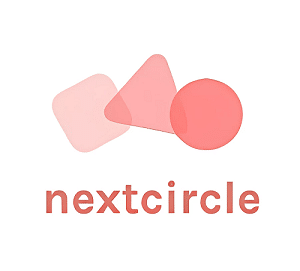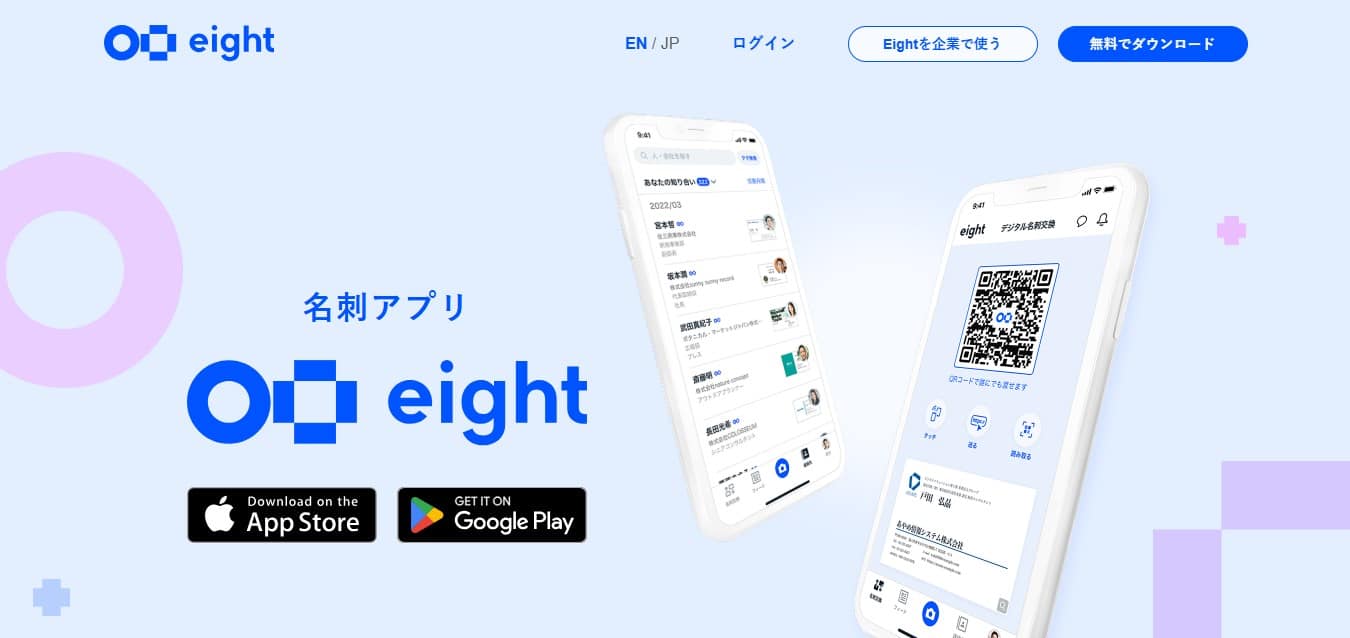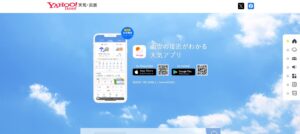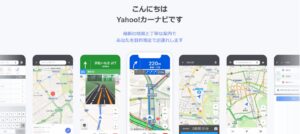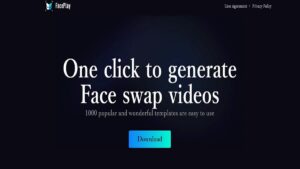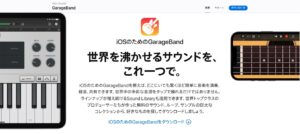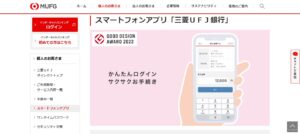名刺、気がつけばどこにいったかわからない…そんな経験ありませんか?
せっかくもらった名刺も、整理が後回しになって引き出しの中で眠っている。
そんな方にこそ使っていただきたいのが、名刺管理アプリ「Eight(エイト)」です。
私自身、最近になって「初心に戻って名刺をデジタルで管理しておこう」と思い立ち、このEightを試してみました
使ってみると、無料でも十分すぎる機能が揃っており、非常に好感触。名刺のデジタル化だけでなく、ビジネスの出会いを“資産”に変えるようなポテンシャルも感じました。
この記事では、Eightのスマホアプリ版を中心に、インストールから会員登録、名刺の撮影・活用方法まで、初めての方にも分かりやすく丁寧に解説していきます。
Eightとは?まずはアプリをインストールしよう
Eightは、Sansan株式会社が提供する名刺管理アプリです。
スマホだけでなくPCでも利用可能ですが、今回はスマホアプリ版にフォーカスしてご紹介します。
インストール方法
App StoreまたはGoogle Playで「Eight」または「Eight 名刺」と検索すると、∞(無限)マークのロゴが表示されます。
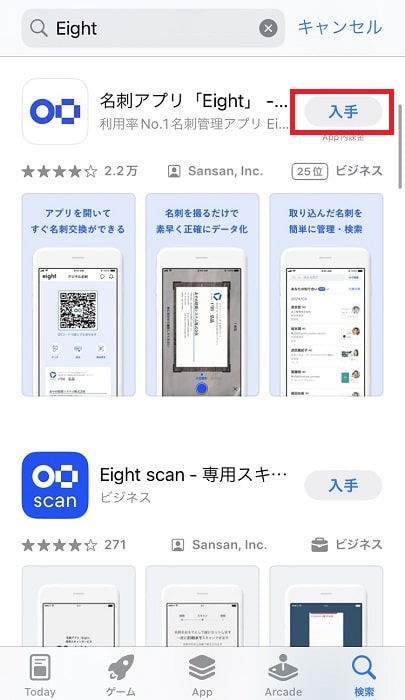
これがEightの公式アプリです。
インストールが完了したら、早速アプリを起動しましょう。
Eightの会員登録方法
アプリを開くと、まずは会員登録の画面になります。
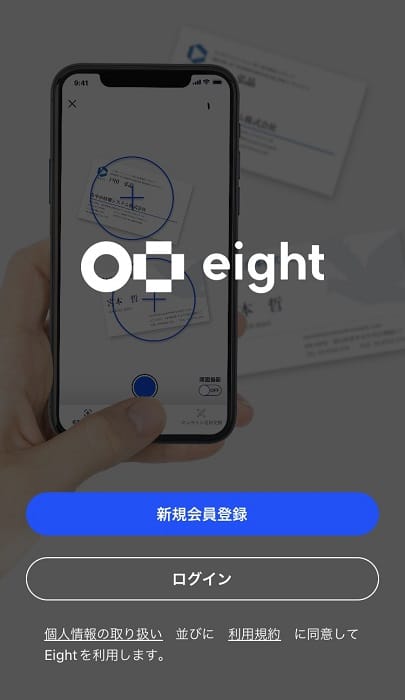
名刺がある場合はスムーズに登録可能
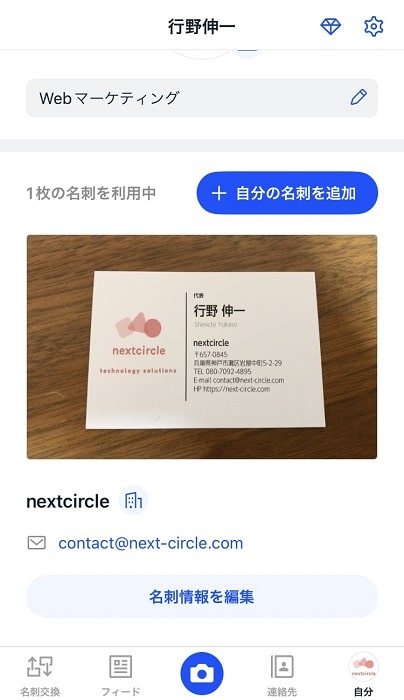
手元に名刺があれば、カメラで撮影することでプロフィール入力が自動補完され、登録がスムーズになります。
登録時に必要なのはメールアドレスと簡単な個人情報。
青色の「この内容で登録」をタップすると、確認用の認証メールが届きますので、メールを開いて認証を完了させましょう。
プロフィール設定
会員登録が完了すると、すぐにプロフィールの設定に移ります。
写真や自己紹介は後からでも編集可能
顔写真や職種、業種などを入力する画面が表示されますが、これらは後からでも編集できます。
急いでいる場合はスキップして進めてもOKです。
性別や生年月日などの入力も任意なので、必要に応じて入力してください。
登録を完了すると、Eightのホーム画面が表示され、基本的な操作ができるようになります。
自分の情報をさらに充実させよう
Eightでは、プロフィールページ「自分」タブから追加で情報を記入できます。
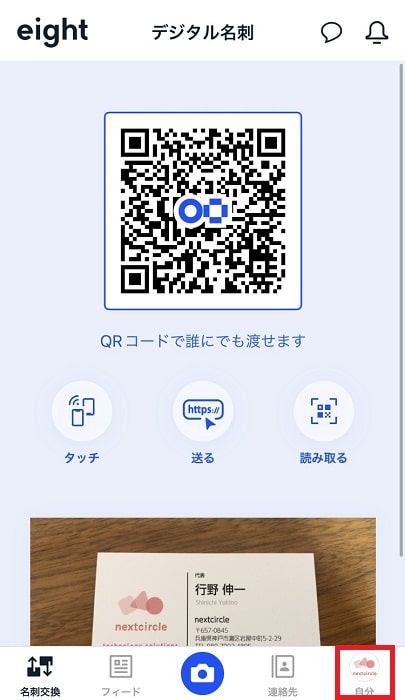
追加可能な情報は以下の通りです。
- アイコン
- 仕事内容
- 自分の名刺
- キャリアサマリ(職歴や強みなどを自由記述)
- 職歴・学歴
- スキルタグ(あらかじめ用意されたジャンルから選択)
- 自分の近況(Facebookのような近況投稿機能)
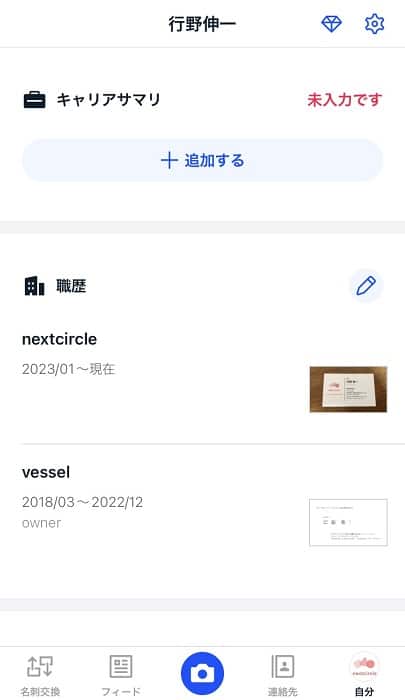
とくにビジネスでの人脈構築や転職を意識している方にとっては、しっかりと入力しておくことでチャンスが広がる可能性があります。
Eightの名刺撮影機能を使いこなそう
Eightの最大の特徴が、高機能な名刺撮影・管理機能です。
3つの名刺撮影方法
- 名刺を読み取る
最大4枚まで同時に撮影可能。片面/両面を選択できます。 - 連続スキャン
複数枚の名刺をテンポよく撮影したいときに便利。 - オンライン名刺交換
QRコードを使って名刺交換が可能。対面せずとも名刺交換できます。

撮影した名刺には、メモを追加する機能もあります。
誰とどんな話をしたのか、印象や要件などを記録しておくことで、後から見返したときに役立ちます。
Eightのすごいところ:人力で情報を入力してくれる
撮影された名刺情報は、Eightのスタッフが手入力で正確にデータ化してくれます。
AIによる自動認識ではなく、あえて人力による確認作業を行うことで、精度の高い名刺データが構築されます。
名刺データの活用方法
名刺を撮影すると、アプリ内の「連絡先」から一覧で確認できるようになります。
- 撮影した年月順に表示
- 名前順・会社名順などへのソート切り替えも可能
- 各名刺データには電話番号やメールアドレスも記録されており、すぐに連絡が取れる
紙の名刺を紛失しても、Eightにデジタル保存しておけば大丈夫。
安心感がまったく違います。
まとめ
Eightを使い始めて感じたのは、名刺管理がただの整理整頓ではなく、ビジネス資産の蓄積になるということです。
名刺を1枚ずつ撮影するのは手間にも思えますが、連続スキャンや手入力補完機能によって、煩わしさはほとんどありませんでした。
今後、AIによるさらなる自動化も期待されるEight。
デジタルツールを使いこなすことが当たり前になった今、名刺管理もスマートにしておくことが新時代のビジネスマナーかもしれません。
以上、名刺管理アプリのEightについてのご紹介でした。
最後までお読みいただき、ありがとうございました。